大家好,我是指北君。
上次指北君给大家介绍了如何从零开始开发一个 idea 插件。其他这个插件开发并不局限于idea。JetBrains 其他的IDE 也都是通用的。 但是用于开发 .net 的Rider 是另外的。
今天指北君主要是想给大家介绍最近自己开发的图片压缩插件,该插件用到了 tinypng 的在线服务。 大家可能都知道,tinypng提供的图片压缩服务特别好用,压缩比例非常大,但是对图片质量影响比较小。
上次指北君已经教大家怎么使用开发了,这次创建项目之类的流程不再赘述。直接来看看代码就好了。
项目依赖
在这里我们需要添加 tinypng 的 API 依赖
1 | |
核心实现
在这个 idea 插件项目中,指北君这边提供了一个 dialog 的方式来展示,这一部分指北君通过 Java Swing 的方式来展现。 以前听到swing 总感觉头大,感觉很复杂,但是在实际开发过程中,idea 在 Java Swing 的开发上,做了很大的改进。全程可以靠UI设计器搞定, 出来的UI也是挺好看的。
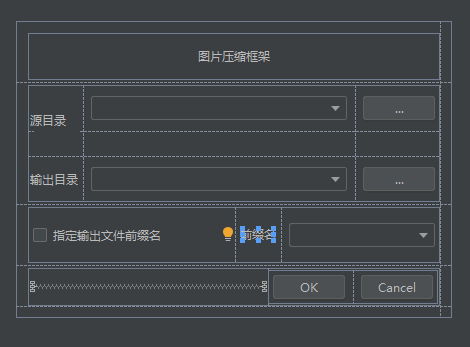
Jetbrains 在Java UI 开发上真的下了不少的功夫。 通过 GridLayout 进行布局,全程拖控件, 有种回到当年做 .net winform 开发的感觉。
项目是通过 kotlin 进行开发的,涉及到了kotlin的一些函数扩展方法等特性。对于Java 的朋友可能有一些不太适应,但是看懂不难哦。
AnAction
在idea中每一个操作都是一个AnAction 对象,所以我们这里也需要创建我们自己的AnAction.
1 | |
在这个AnAction 中我们主要做了一下几件事情:
- 检查 tinypng api key 是否有效
- 检查 弹出图片压缩界面
- 填充图片压缩界面的历史数据
前端界面
主要又两个界面,一个是输入APIKey的界面,另外一个是选择图片路径进行压缩的界面。
1、API Key 输入界面,这个界面做的比较简单,只是简单的输入 TinyPng 网站申请过来的 key ,对key 进行保存。
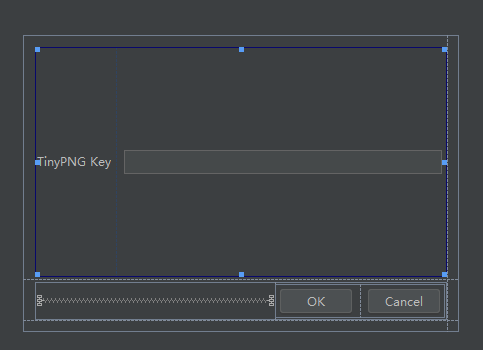
2、 选择图片路径的界面, 选择图片的源目录,和输出目录, 并且可以设置输出文件的前缀名。
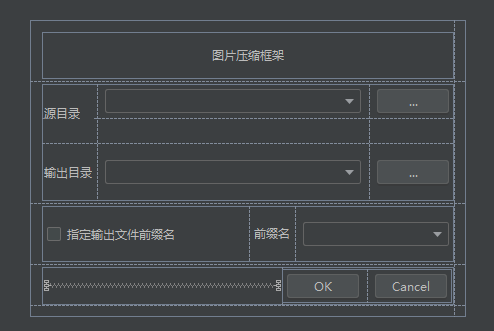
插件最终结果
ui 做的比较简单,选择源目录,输出目录,就可以了。 可以选择文件之前和后缀,
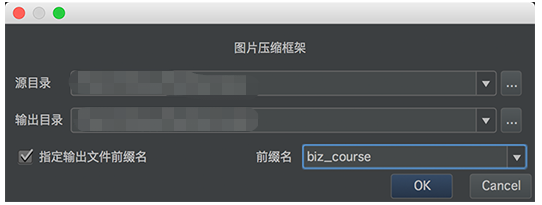
总结
今天指北君给大家展示了新做的图片压缩插件, 插件还在继续完善中,感兴趣的朋友可以继续关注。
